 Alle mensen luisteren graag naar muziek, maar het is veel aangenamer om het te doen in comfortabele omstandigheden met een hoogwaardige headset en uitstekend geluid. Een belangrijk punt is bovendien het gemak van het ontwerp en de verbindingsmethode. Meer recent waren alle koptelefoons bedraad. Dit leidde tot een aantal problemen: buigen en breken van de draad, hun constante verwarring tussen zichzelf en het onvermogen om weg te gaan van de computer. De ontwikkelaars probeerden dit probleem op te lossen en vonden de draadloze versie van de headset uit.
Alle mensen luisteren graag naar muziek, maar het is veel aangenamer om het te doen in comfortabele omstandigheden met een hoogwaardige headset en uitstekend geluid. Een belangrijk punt is bovendien het gemak van het ontwerp en de verbindingsmethode. Meer recent waren alle koptelefoons bedraad. Dit leidde tot een aantal problemen: buigen en breken van de draad, hun constante verwarring tussen zichzelf en het onvermogen om weg te gaan van de computer. De ontwikkelaars probeerden dit probleem op te lossen en vonden de draadloze versie van de headset uit.
De belangrijkste voordelen zijn gebruiksgemak, de afwezigheid van storende draden, snelle aansluiting op elk type apparaat en het behoud van hoogwaardig verzonden geluid, zoals bedrade modellen. Maar soms gebeurt het dat het programma mislukt en dat de computer de hoofdtelefoon niet kan herkennen. Niet veel mensen weten wat ze in dit geval moeten doen en wat het juiste algoritme van acties is. We zullen proberen dit probleem gedetailleerd te beschrijven in ons artikel.
Er zijn enkele nuances bij het aansluiten van een headset op een computer. Het proces van apparaatinteractie bestaat uit verschillende fasen. In de eerste fase wordt een headset op de computer gedetecteerd. De volgende fase is de normale synchronisatie met het doel van verdere werking en interactie van systemen. Als u in de eerste stap een probleem tegenkomt, kunnen de volgende storingen optreden:
- De headset is uitgeschakeld of ontladen, dus er is geen verbinding.

- Opstartproblemen kunnen worden veroorzaakt door een defect of mechanische schade aan de headset.

- Schade aan microchips en platen door binnendringend water - zelfs met externe integriteit is de werking van een dergelijke techniek onmogelijk.
- Virale infectie van Windows.
- Hoofdtelefoon staat te ver van de computer. Dit is vooral belangrijk wanneer u voor het eerst verbinding probeert te maken. Houd uw apparaten zo dicht mogelijk bij elkaar.
- De zoek- en detectieknop op het chassis is uitgeschakeld.

- Het ontbreken van stuurprogramma's voor de apparatuur. Niet de meest voorkomende reden, maar het kan er ook toe leiden dat de headset onzichtbaar is voor de computer.
- Bluetooth-adapter niet geïnstalleerd. Vooral typisch voor oudere modellen die niet met dit systeem zijn uitgerust. Zonder een adapter kan de computer niet zoeken, omdat hier geen programma voor is.
BELANGRIJK! Er kunnen ook andere ernstige oorzaken van storingen zijn. Met behoud van de garantiekaart is het mogelijk om contact op te nemen met het servicecenter en gratis apparaatdiagnostiek uit te voeren. Repareer in dit geval de koptelefoon niet zelf, anders vervalt de garantie.
De detectie van de hoofdtelefoon door het Bluetooth-systeem is een van de belangrijkste werkomstandigheden, maar daarnaast is het noodzakelijk om voor synchronisatie te zorgen. In het geval dat de computer een headset heeft gedetecteerd, maar er geen verbinding mee tot stand brengt, wordt de bewerking niet uitgevoerd. In dit geval hebben we het over een ander probleem. Er zijn verschillende redenen voor dit fenomeen, meestal worden ze geassocieerd met de volgende inbreuken op de werking van het systeem:
- Niet detecteren of verbinden. Soms vereist het Bluetooth-systeem een tweede zoekopdracht en synchronisatie. Je moet een paar minuten wachten.
- Virusinfectie van het programma kan leiden tot een storing bij het aansluiten van niet alleen een hoofdtelefoon, maar ook andere apparaten.
- Verbindingsinstellingen zijn verloren gegaan tijdens de installatie van een nieuwe versie van de software of het opnieuw opstarten.
- Onjuist geconfigureerde manier om geluid uit te voeren en te koppelen met een headset.
- Voorheen werd een ander apparaat gebruikt, dat in het geheugen van de computer bleef, en het selecteert dit automatisch.
Als u met een grondige diagnose de oorzaak van de storing hebt kunnen achterhalen, kunt u doorgaan met reparatie en probleemoplossing.
BELANGRIJK! Als het hoofdtelefoonmodel verouderd is, kan systeemschade optreden. In dit geval is het beter om een nieuwe versie met verbeterde functies te kopen. Ontdek van tevoren de parameters en hoe u nieuwe apparatuur kunt aansluiten.
Het probleem oplossen van het aansluiten van een draadloze hoofdtelefoon
Afhankelijk van de oorzaak van het gebrek aan verbinding, zal de aanpak om het te elimineren anders zijn. Als de reden een slecht signaal, een onjuiste verbinding en een verbinding met de stroombron is, kunt u het zelf repareren zonder speciale instructies. Overweeg de meest voorkomende en complexe gevallen van storingen en hoe deze op te lossen:
- In geval van ernstige schade aan de externe behuizing en elektronica zijn er twee oplossingen: een nieuwe headset kopen of repareren.

- De verbinding kan worden hersteld met behulp van de instellingen in het hoofdmenu. Ga hiervoor naar het configuratiescherm en vervolgens naar apparaten en apparatuur en selecteer het menu "Geluid". Klik in de voorgestelde lijst op de weergave van uw apparatuur en pas de instellingen en parameters voor geluidsuitvoer aan.
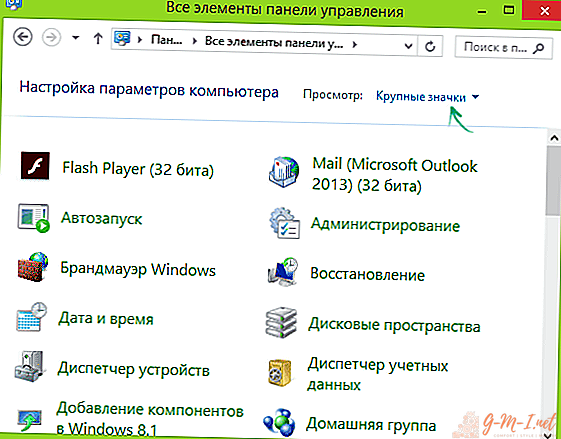
- In het geval van een onjuiste installatie of het ontbreken van geschikte stuurprogramma's, is het noodzakelijk om de oude versie volledig te verwijderen en opnieuw te installeren. Start daarna uw computer opnieuw op en maak opnieuw verbinding.
- Als uw model geen adapter heeft, koop dan een optie die verbinding maakt via een USB-poort, in een winkel of via internet.
- Voer een antivirusscan uit om malware te verwijderen.
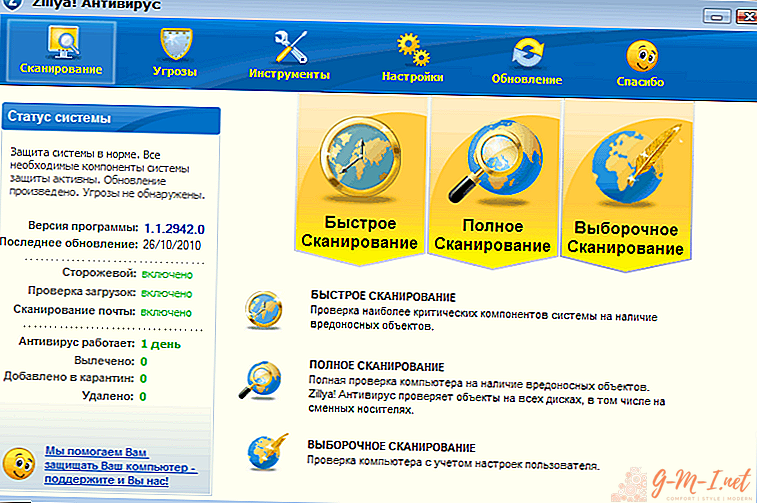
Probeer de headset te synchroniseren met een andere laptop of computer. Als dit niet helpt om het werk te hervatten, is de koptelefoon waarschijnlijk volledig kapot, reparatie helpt hier niet, het is tijd om een vervanging te zoeken.





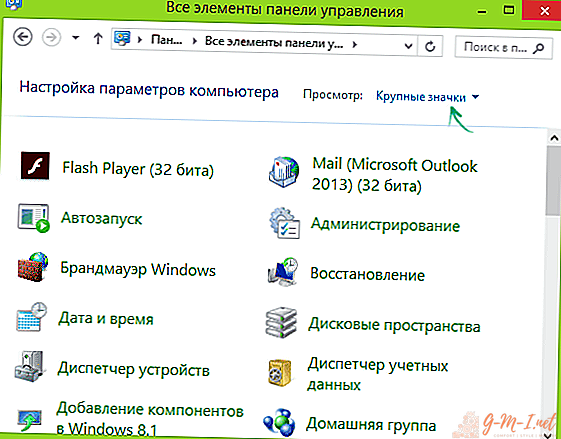
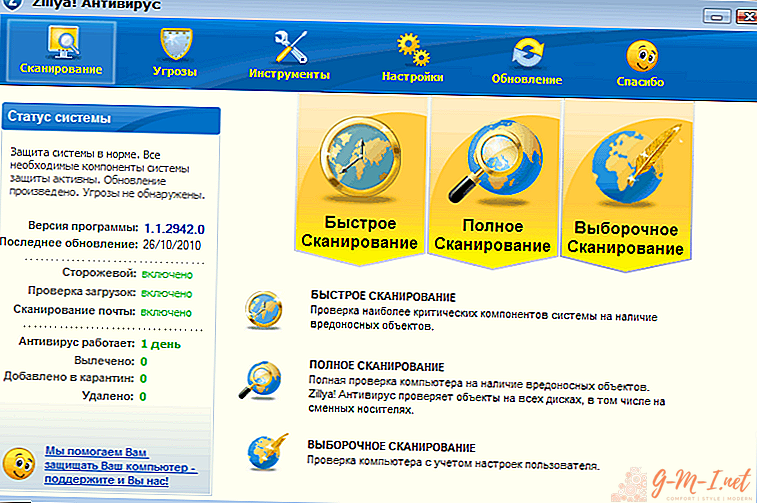
Laat Een Reactie Achter